Copia rapidamente formule esatte senza modificare i riferimenti di cella in Excel
Kutools per Excel
Potenzia Excel con oltre 300
funzionalità potenti
Quando copi e incolli un intervallo di celle che contengono formule, Excel modificherà automaticamente i riferimenti di cella relativi nelle formule copiate. Con la funzione Copia esatta di Kutools per Excel, puoi copiare e incollare rapidamente la formula esatta senza modificare i riferimenti di cella relativi.
Fai clic su Kutools > Copia esatta. Vedi screenshot:

1. Seleziona un intervallo che desideri copiare senza modificare i riferimenti di cella in A, quindi fai clic su OK. Vedi screenshot:

2. Seleziona una cella da cui iniziare a incollare l'intervallo e fai clic su OK per copiare/incollare le formule da un intervallo di celle senza modificare i riferimenti di cella (assoluti o relativi). Vedi screenshot:
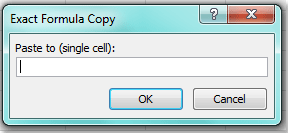
Nota: L'opzione Copia formattazione manterrà tutta la formattazione delle celle dopo aver incollato l'intervallo, se l'opzione è stata selezionata. Questo strumento supporta Annulla (CTRL+Z).
Demo: Copia rapidamente formule esatte senza modificare i riferimenti di cella in Excel
Strumenti di produttività consigliati
Office Tab: Utilizza pratiche schede in Microsoft Office, proprio come in Chrome, Firefox e il nuovo browser Edge. Passa facilmente tra i documenti con le schede — niente più finestre disordinate. Scopri di più...
Kutools per Outlook: Kutools per Outlook offre oltre 100 funzionalità potenti per Microsoft Outlook 2010–2024 (e versioni successive), oltre che per Microsoft 365, aiutandoti a semplificare la gestione delle email e aumentare la produttività. Scopri di più...
Kutools per Excel
Kutools per Excel offre più di 300 funzionalità avanzate per ottimizzare il tuo lavoro in Excel 2010 – 2024 e Microsoft 365. La funzione sopra descritta è solo una delle tante strumenti che ti faranno risparmiare tempo.

